대부분의 사람들은 AirPods가 Apple 기기를 사용하면서 사용할 수 있고 가질 수 있는 유일한 이어폰이라고 생각합니다. 그러나 실제로 Beats 헤드폰이라고도합니다. 이 Apple 헤드폰은 교육 가격으로 Mac 또는 iPad와 같은 Apple 장치를 구입하는 경우 무료로 사용할 수 있습니다.
이 외에도 Beats 헤드폰을 사용하는 방법의 기본 컨트롤과 기능은 매우 이해하기 쉽습니다. 설정에 대해 알아두면 특히 문제 해결이 필요한 경우에 많은 도움이 됩니다. 이는 Beats 헤드폰이 아름답게 디자인되고 개발되었지만 여전히 사용 중에 오류가 발생할 수 있음을 의미합니다.
이번 포스트에서는 에 대한 논의에 초점을 맞출 것입니다. Beats를 iPhone에 연결하는 방법 뿐만 아니라 그것을 사용하거나 페어링 할 때 발생하는 가장 일반적인 문제에 대한 주요 원인과 해결책 Beats 이어버드 및 헤드폰 아이폰으로.
기사 내용 1부. 내 Beats가 iPhone에 연결되지 않는 이유는 무엇입니까?파트 2. Beats를 iPhone에 연결하는 방법은 무엇입니까? 쉬운 단계3부. 네트워크 없이 Beats에서 Apple Music을 재생하는 방법은 무엇입니까?4 부. 결론
현재 Beats를 iPhone에 연결하는 방법을 알고 있는 절차를 수행하고 있는데 성공하지 못한 경우 가장 먼저 시도해야 할 일은 Beats 헤드폰이 충전되어 있는지 확인하는 것입니다. 때때로, 당신은 그것이 깨질 수 있다고 의심하지만 사실은 장치의 배터리가 부족하고 스트리밍에 사용할 충분한 전력이 없다는 것입니다.
Beats를 iPhone과 페어링할 때 성공하지 못하는 또 다른 이유는 iPhone 근처에 Bluetooth 장치가 너무 많기 때문입니다. 따라서 iPhone 근처에 유일한 Bluetooth 장치가 Beats 헤드폰인지 확인해야 합니다. 몇 가지 예를 들자면 현재 위치 근처의 전자레인지와 무선 라우터를 확인할 수 있습니다.

다음은 문제가 발생할 때마다 수행할 수 있는 몇 가지 작업입니다. Beats 헤드폰을 사용하는 동안.
Beats 헤드폰의 가장 큰 특징 중 하나는 한 번에 연결할 수 있는 장치의 총 수입니다. 그러나 허용되는 총 수는 XNUMX개에 불과하다는 점에 유의해야 합니다. 이것은 매우 혁신적인 기능이지만 향후 연결 문제를 일으킬 가능성이 높다는 점을 부인할 수 없습니다. 따라서 이러한 문제가 발생하지 않도록 하려면 Beats 헤드폰 자체와 함께 매일 사용하는 Bluetooth 장치를 재설정하는 것이 가장 좋습니다.
이러한 방식으로 각 장치의 운영 체제는 다른 Bluetooth 장치와 만든 전체 페어링 기록을 제거하여 새로 고침합니다. 이는 연결 문제를 줄이는 데 효과적인 것으로 입증되었습니다.
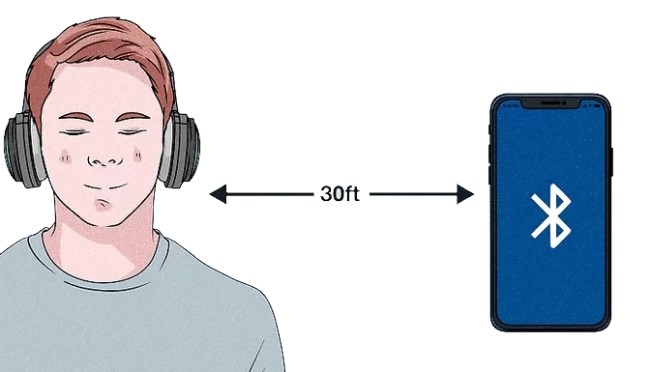
문제가 항상 헤드폰에 있는 것은 아닙니다. 실제로 사용한 장치 자체로 인해 발생하는 경우가 있습니다. 따라서 펌웨어와 관련하여 보류 중인 업데이트가 있는지 확인하는 것이 좋습니다.
전화기에서 헤드폰으로 신호의 원활한 경로를 방해하는 경계로 인해 실제 문제가 발생하는지 확인할 수도 있습니다. 여기에는 가능한 용의자로 보이는 벽, 문 또는 물리적 경계가 포함될 수 있습니다.
참고로 금속이나 단단한 칸막이 같은 물체는 iPhone과 헤드폰 사이에 신호 간섭을 일으킬 수 있습니다. 이러한 경계를 통과해야 신호 연결이 완벽하게 전송될 수 있습니다. 슬프게도 Beats를 iPhone에 연결하는 방법에 대한 성공적인 절차는 불가능합니다.
앞서 언급한 바와 같이 일부 장비에서는 헤드폰과 iPhone 간의 신호 전송이 지연될 수 있습니다. iPhone이 서로 최대 30피트 떨어져 있는지 확인하는 것이 좋습니다. 그리고 중간에 신호 교환을 지연시킬 수 있는 다른 전자 장치가 없는지 확인하십시오.
Beats가 iPhone에 연결되어 있지 않은지 확인해야 할 또 다른 사항은 관련된 장치의 볼륨입니다. 볼륨을 XNUMX으로 설정했거나 장치를 충전하고 켜는 것을 잊었을 수 있습니다.
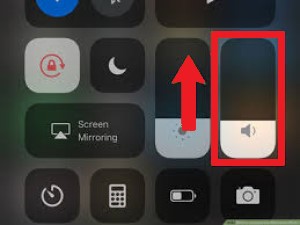
Beats 헤드폰을 iPhone에 연결할 때 문제가 발생했는지 확인하고 시도해야 할 사항에 대해 마지막으로 배운 후 이제 Beats를 iPhone에 연결하는 절차에 집중하겠습니다.
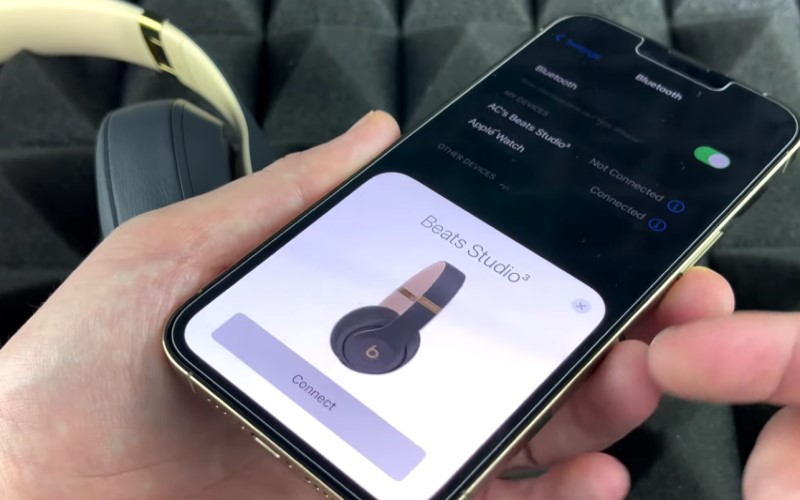
스트리밍을 위해 Beats 헤드폰과 iPhone을 사용할 때마다 위의 단계를 반복해서 반복할 필요가 없다는 점을 기억하십시오. 진행 중인 스트리밍 세션에서 자동으로 연결됩니다. 그러나 계획하고 있다면 다른 장치 유형 사용, 당신은 정말로 같은 단계를 거쳐야합니다.
Beats 헤드폰에서 Apple Music을 오프라인으로 스트리밍하는 것은 Apple Music 구독을 통해서만 가능합니다. 무료 계정을 사용하는 경우 청취할 수 있는 유일한 방법은 활성 인터넷 연결을 사용하는 것입니다. 구독을 이용할 계획이 없다면 어떻게 하시겠습니까? 네트워크 없이 Beats에서 Apple Music 스트리밍?
이에 대한 유일한 해결책은 Apple Music 트랙과 재생 목록을 컴퓨터에 다운로드하는 것입니다. iPhone으로 전송, 그런 다음 Beats를 iPhone에 연결하는 방법에 대해 위에서 설명한 절차를 수행합니다. 이 프로세스는 쉬워 보일 수 있지만 사실 Apple Music은 DRM으로 보호됩니다. 따라서 후속 프로세스를 진행하려면 먼저 이것이 제거되었는지 확인해야 합니다.
이렇게 하려면 해당 절차에 매우 능숙한 도구를 선택해야 합니다. 제가 추천하고 싶은 도구는 TuneSolo 애플 뮤직 변환기. 수 있을 뿐만 아니라 노래에서 DRM 제거, 그러나 일부 다른 장치에서 액세스할 수 있는 다른 출력 형식으로 변환할 수도 있습니다.
이러한 형식에는 MP3, WAV, FLAC 및 M4A가 포함됩니다. 트랙을 다른 형식으로 변환한 후 이제 다음을 수행할 수 있습니다. 노래를 컴퓨터에 로컬 파일로 다운로드. 그런 다음 한 음악 플레이어에서 다른 음악 플레이어로 전송하거나 iPhone으로 옮길 수 있습니다. 추가하려면 TuneSolo Apple Music Converter는 최대 16배 빠른 속도로 작동할 수 있습니다. 그것은 또한 당신에게 최고의 음질을 제공할 수 있습니다.

다음을 사용하여 기기에서 Apple Music 트랙을 다운로드하는 방법은 아래 단계를 참조하세요. TuneSolo 애플 뮤직 변환기. 그런 다음 Beats에서 오프라인으로 Apple Music 노래를 재생할 수 있습니다.

기본 단계에 대해 배운 후 Beats를 iPhone에 연결하는 방법 그리고 문제가 발생했을 때 해결하는 방법, 헤드폰 자체를 유지 관리하는 방법에 대해서도 배우는 데 시간을 투자하면 가장 좋을 것 같습니다. 때로는 장치 손상으로 인해 더 큰 문제가 발생할 수 있습니다. 반면에 사용하는 것이 좋습니다. TuneSolo Apple Music을 오프라인으로 스트리밍하려는 경우 Apple Music Converter.
저작권 © 2025 TuneSolo Software Inc. 판권 소유.
코멘트를 남겨주세요
1.당신의 이름
2.귀하의 이메일
3.귀하의 리뷰
문의하기